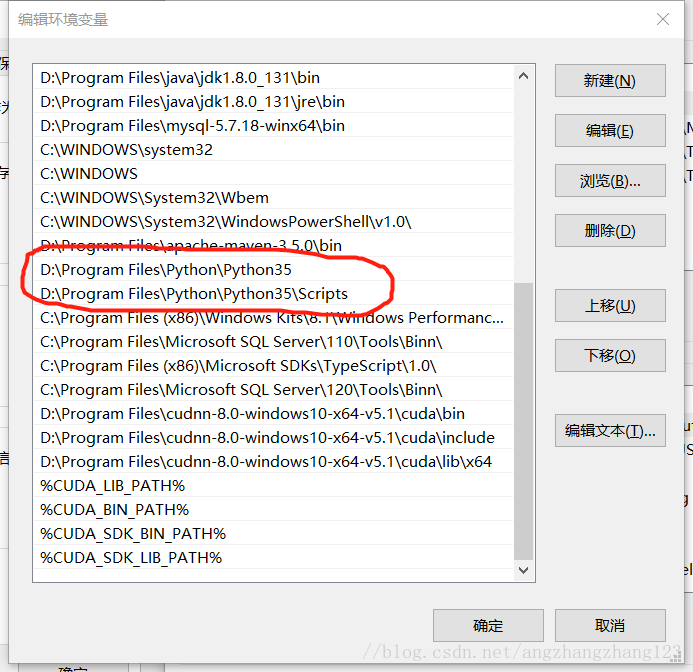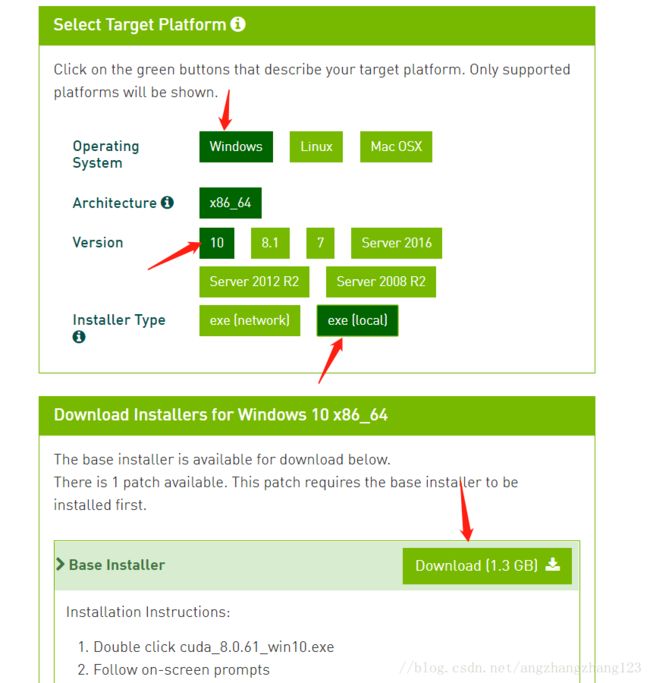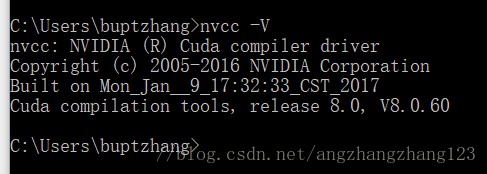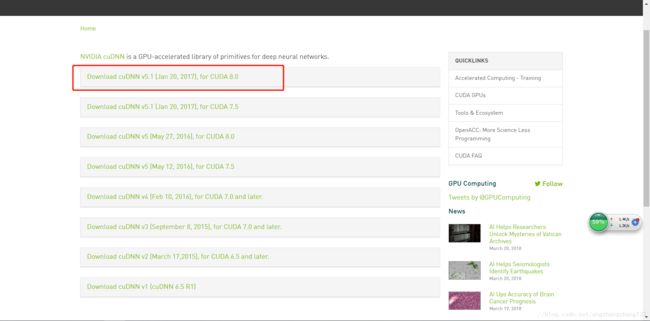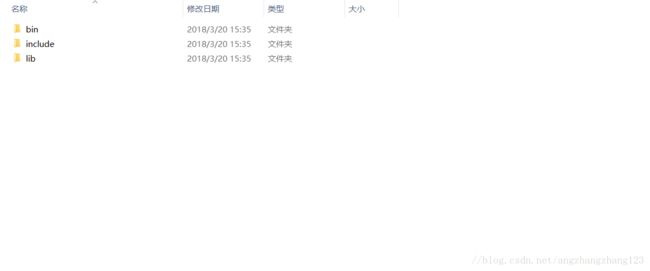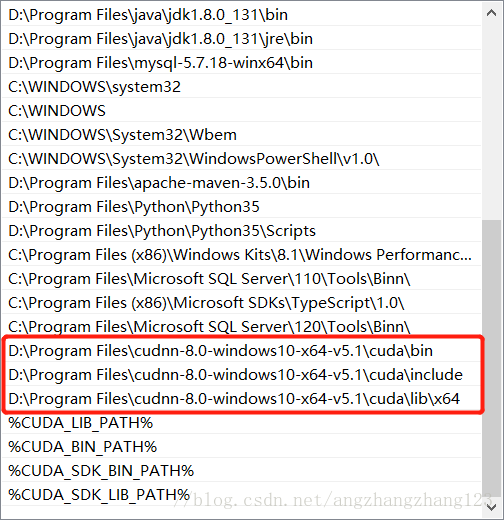Win10+cuda8.0+cudnn5.1+tensorflow-gpu1.2.0+gtx1050ti,tensorflow环境搭建与配置
TensorFlow是谷歌基于DistBelief进行研发的第二代人工智能识别系统,TensorFlow可被用于语音识别或图像识别等多项机器学习和深度学习领域。对于大多数机器学习或是图像领域的研究者,tensorflow大家一定很熟悉,tensorflow给予Python开发,是一款非常好用的工具。
作为一名图像领域的研究者,学会安装tensorflow似乎成了必修课,以前tensorflow都是安装在Linux系统上面的,现在windows也开始支持tensorflow系统,闲话不多说,直接进入正题。
tensorflow有两个版本,cpu版和GPU版,cpu版安装较为简单,只需要安装Python环境和pip的版本大于9就好。
gpu版不同于cpu版,需要安装cuda和cudnn,才能够使用。
第一步:安装Python环境
https://www.python.org/downloads/ 左面这个网址是Python的官方下载地址,选择windows版本下载,建议使用Python3.5(笔者最开始使用的是Python3.6,遇到了问题,所以建议是使用Python3.5)
Python安装较为简单,只需要点击“下一步”,最后即可开始安装,默认安装在C盘,如果你想换个位置,选择自定义安装改变安装环境。
Python环境变量配置:
将安装环境下面的Python35目录和Python35/Scripts目录加入到环境变量中
至此打开 cmd命令行窗口,输入python,如果出现下面的情形,说明你安装成功了
第二步:安装pip
https://jingyan.baidu.com/article/ff42efa9d630e5c19e220207.html
详细步骤可以参考上面的经验
安装完成后cmd下输入pip list ,你可以看到你安装Python包的列表,说明你已经安装成功。
第三步:安装cuda
在安装cuda之前,你必须确定你的显卡是支持cuda的,是否支持请参考以下的网址,
https://developer.nvidia.com/cuda-gpus
对于gtx1050ti的显卡,请选择cuda8.0,亲测可以,对于更高级的gtx1080ti等,可以使用cuda9.0
cuda的下载方法参考下面
百度输入cuda8.0下载,点开带有8.0字样的
从上到下依次点击按钮,开始下载
下载完成以后,双击进行安装,他会提示没有visual studio的环境,这时我们就安装一个vs,笔者安装的vs2013,网上可以找到破解的安装教程,依据提示安装即可。cuda的安装过程最好选择默认安装。
安装完 cuda之后你会发现多了这样几个文件夹C:\Program Files\NVIDIA GPU Computing Toolkit\CUDA\v8.0
C:\Program Files\NVIDIA Corporation
C:\ProgramData\NVIDIA GPU Computing Toolkit\v8.0
C:\ProgramData\NVIDIA Corporation
这时请依照下图配置你的环境变量
再把相应的路径加入到path路径下面
然后再cmd下面输入nvcc -V
输出以下信息说明安装成功
第四步:安装cudnn
cudnn 也有很多版本,最高到了7.1,输入下面的网址
https://developer.nvidia.com/rdp/cudnn-archive
选择对应于你的cuda版本的cudnn下载
下载完成后是个压缩包,解压到合适的地方,然后配置环境变量
D:\Program Files\cudnn-8.0-windows10-x64-v5.1\cuda
上面的路径是我解压的位置
需要将上面路径下面的三个文件夹的路径加入环境变量
然后将这三个文件夹里面的文件cudnn64_5.dll、cudnn.h、cudnn.lib分别复制到C:\Program Files\NVIDIA GPU Computing Toolkit\CUDA\v8.0这个目录下的相同文件夹下。
至此,cudnn安装全部完成。最后只剩下安装tensorflowgpu版本了
第五步:安装tensorflow-gpu
注意,安装的版本不要太高,因为你的cuda版本不是很高
笔者安装的1.2.0
只需要在cmd窗口下面输入pip install tensorflow-gpu==1.2.0即可
最后就是激动人心的测试了。
import tensorflow as tf
test = tf.Variable(tf.random_normal([3,2]))
with tf.Session() as sess:
sess.run(tf.global_variables_initializer())
print(sess.run(test))
输入上面的代码,可以打印出下面的结果,即表示成功
注意Python代码的格式,不然会报错哦。
至此,全部结束。